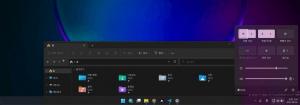Windows 10에서 보류 중인 업데이트 삭제
Windows 10은 다음을 제외하고 자동으로 업데이트를 확인하도록 설정되어 있습니다. 이 기능을 수동으로 비활성화. 때때로 업데이트 설치에 문제가 있을 수 있습니다. 일부 업데이트가 중단되어 OS가 업데이트 프로세스를 완료하지 못하는 경우. 이 경우 보류 중인 업데이트를 삭제할 수 있습니다.

새 업데이트가 출시되면 알 수 없는 버그, 드라이버 문제 또는 OS의 내부 변경으로 인해 문제가 발생할 수 있습니다. 기존 장치 구성을 모두 테스트할 수는 없으므로 많은 사용자가 보류 중인 업데이트를 취소합니다.
광고
Windows 10에는 Microsoft 서버에서 주기적으로 업데이트 패키지를 다운로드하고 다음을 제외하고 해당 업데이트를 설치하는 "Windows 업데이트"라는 특수 서비스가 제공됩니다. 측정 연결. 그렇지 않은 경우 Windows 10에서 비활성화, 사용자는 수동으로 업데이트 확인 언제든지.
계속하기 전에 사용자 계정에 관리 권한. 이제 아래 지침을 따르십시오.
Windows 10에서 보류 중인 업데이트를 삭제하려면, 다음을 수행합니다.
- 열기 상승된 명령 프롬프트.
- 다음 명령을 입력하거나 복사하여 붙여넣습니다.
net stop wuauserv
이 명령은 Windows 업데이트 서비스를 중지합니다. 보다 Windows 10에서 서비스를 시작, 중지 또는 다시 시작하는 방법.

- 다음 명령을 입력하거나 복사하여 붙여넣습니다.
rd /s /q "%systemroot%\SoftwareDistribution\Download
다운로드한 모든 업데이트가 제거됩니다.
- 이제 Windows Update 서비스를 다시 시작합니다.
인터넷 시작 wuauserv
완료되었습니다.
동일한 방법을 사용하여 Windows 업데이트 기록을 지울 수 있습니다. 기사 보기
Windows 10에서 Windows 업데이트 기록 지우기
참고: 문제를 제공하는 업데이트를 숨기면 설치되지 않도록 할 수 있습니다. Microsoft에서 제공하는 "업데이트 표시 또는 숨기기" 문제 해결사를 사용하십시오. 여기에서 다운로드할 수 있습니다.
"업데이트 표시 또는 숨기기" 문제 해결사 다운로드
wushowhide.diagcab을 열면 문제 해결사가 시작됩니다. 그런 다음 다음을 클릭하여 계속 진행하고 문제 해결사에서 제공하는 지침에 따라 문제가 있는 드라이버 또는 업데이트를 숨깁니다.
관련 기사:
- Windows 10 2018년 10월 업데이트 버전 1809를 연기하는 방법
- Windows 10에서 Windows 업데이트 바로 가기를 만드는 방법
- Windows 10에서 Windows 업데이트 로그를 찾는 방법
- Windows 10에서 적용된 Windows 업데이트 그룹 정책 참조
- Windows 10에서 Windows 업데이트 대역폭 제한